超酷的放射字效果-PS艺术字设计教程
作者 小鱼 来源 UCD博客 发布时间 2009-09-04
网上有很多类似效果的教程,制作方法大致相同,都是利用一系列的滤镜来制作放射的光芒,然后再整体调色。出来的效果非常壮观。
最终效果

超酷的放射字效果-PS艺术字设计教程
1、新建文件,大小设置如下图。
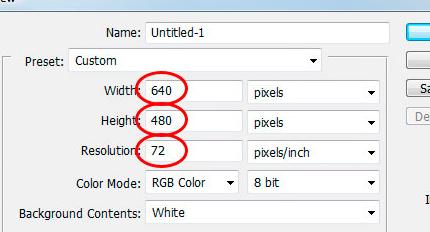
2、添加文字。
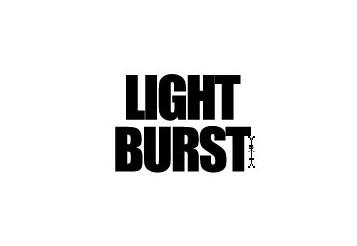
3、调整文字大小。
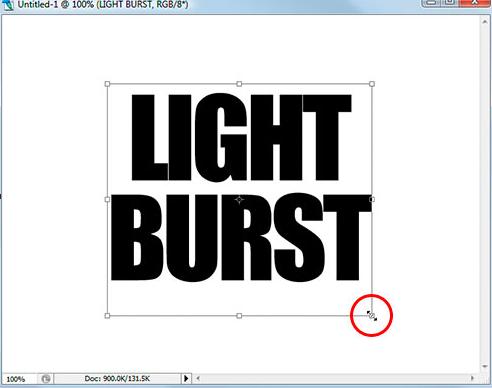
4、文字栅格化。
5、选择你的文字 按Ctrl -单击文字图层” 您的文字现在有一个选择区(渐入选取),选择>储存选取(保存选取)。
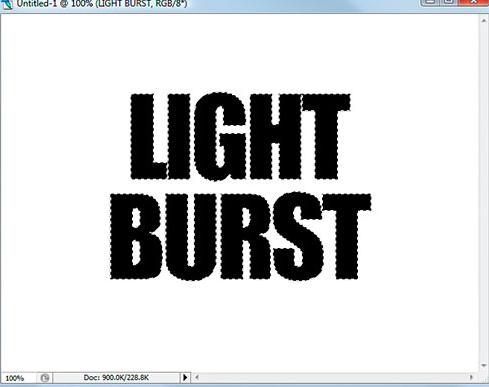
切换到通道会多了一层“Alpha 1”。
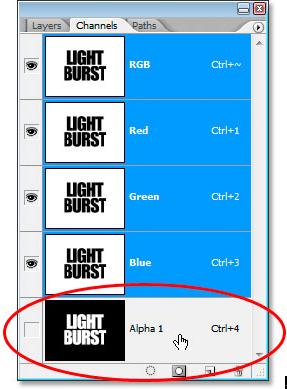
6、选择文字层,打开“填充”对话框。
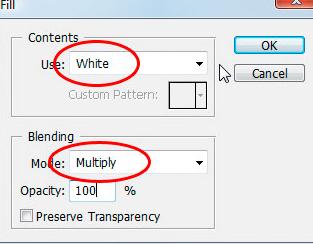
7、应用高斯模糊(滤镜 > 模糊 > 高斯模糊),输入值4像素(如图)。
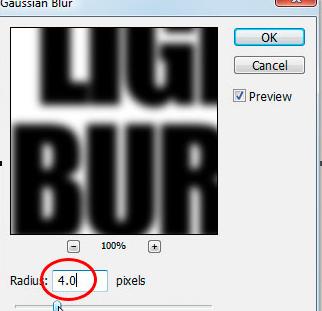
8、选择风格化 ,然后选择曝光 。如图显示。
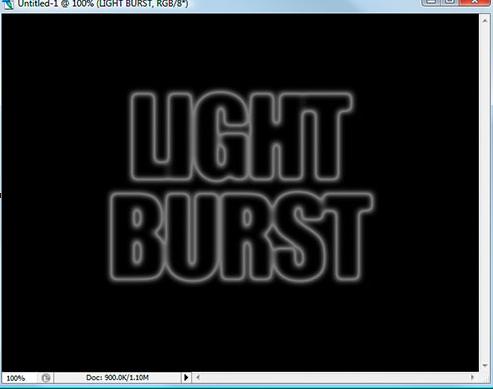
| 123下一页 |